Konfiguration von POP-Konten
Wie kann ich ...
Ein E-Mail-Konto über POP3 einrichten
In Zoho CRM können Sie ein Zoho Mail-Konto oder ein E-Mail-Konto eines Drittanbieters über POP3 konfigurieren.
Ein wichtiger Punkt hierbei ist, dass Zoho CRM zum Abrufen und Anzeigen von E-Mails innerhalb des CRM Zoho Mail nutzt. Daher ist ein Zoho Mail-Konto obligatorisch, unabhängig davon, ob Sie ein Zoho Mail-Konto oder das E-Mail-Konto eines Drittanbieters über POP3 konfigurieren möchten.
- Wenn Sie bereits ein Zoho Mail-Konto haben, wird Ihr vorhandener Posteingang unter den POP3-Einstellungen angezeigt.

Wenn Sie noch kein Zoho Mail-Konto haben, werden Sie aufgefordert, in Zoho CRM ein Konto zu konfigurieren. Nach erfolgreicher Konfiguration wird das neue Postfach unter den POP3-Einstellungen hinzugefügt.
Sobald Sie ein Zoho Mail-Konto haben, können Sie mehrere Postfächer (von Zoho Mail oder anderen E-Mail-Diensten) unter den POP3-Konten hinzufügen. Beachten Sie, dass zu einem bestimmten Zeitpunkt immer nur ein Postfach aktiv sein kann.
So richten Sie ein benutzerdefiniertes E-Mail-Konto über POP3 ein
- Gehen Sie zu Setup > Kanäle > E-Mail.
- Klicken Sie im Abschnitt Benutzerdefinierte E-Mail-Integrationen auf POP3.
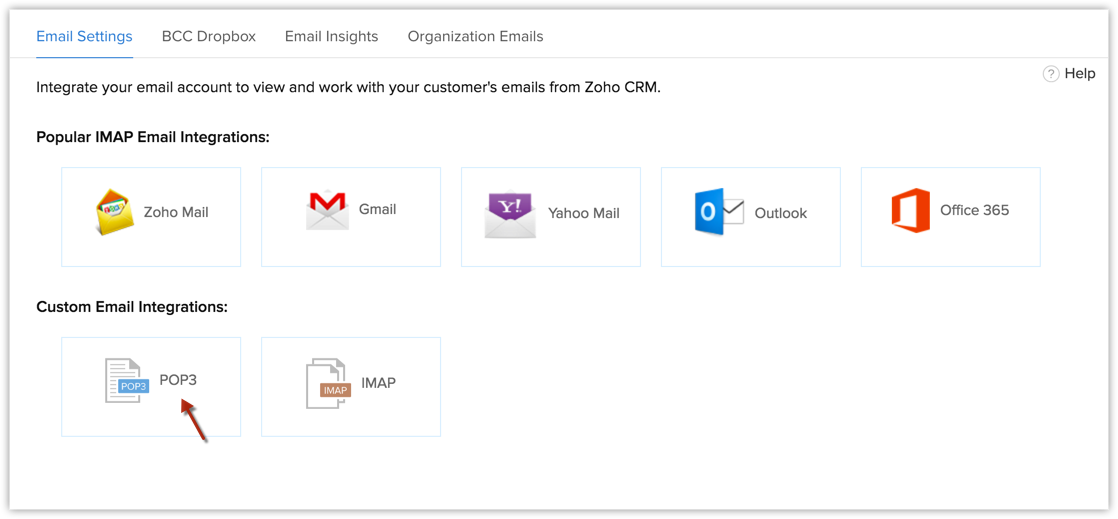
- Machen Sie auf der Seite POP3-Konto hinzufügen folgende Angaben:
- Kontoname: Geben Sie einen Namen für das Postfach ein.
- E-Mail-Adresse: Geben Sie die E-Mail-Adresse ein, die Sie konfigurieren möchten.
- Eingehender Server: Geben Sie den Server für eingehende E-Mails an. Beispiel: pop.gmail.com (für ein Gmail-Konto) oder pop.zoho.com (für ein Zoho Mail-Konto).
Wenn Sie sich bei diesen Angaben nicht sicher sind, wenden Sie sich an Ihren Systemadministrator. - Port: Geben Sie die Portnummer ein. Zum Beispiel 995.
- Wählen Sie SSL, falls erforderlich.

- Benutzername: Geben Sie den Benutzernamen oder die E-Mail-Adresse des gewünschten Kontos ein.
- Passwort: Geben Sie das Passwort der konfigurierten E-Mail-Adresse an.
Wenn Sie die Zwei-Faktor-Authentisierung für das Konto aktiviert haben, müssen Sie das App-spezifische Passwort eingeben, nicht das normale Passwort. - Wählen Sie, falls erforderlich, das Kontrollkästchen Gleiche Anmeldeinformationen für den Server für ausgehende E-Mails nutzen.
Die Angaben zum Postausgangsserver werden ebenfalls eingetragen. Wenn nicht, tragen Sie die Angaben zum Postausgangsserver ein. - Einstellung zum Löschen von Nachrichten: Diese Einstellungen bestimmen, wann die E-Mails auf dem Server gelöscht werden sollen. Wählen Sie die gewünschte Option.
Hinweis:
- Wenn Sie keine anderen POP-Clients als Zoho Mail verwenden, kann Ihr Benutzername auch einfach Benutzername@gmail.com lauten.
- Wenn Sie mehrere POP-Clients verwenden, müssen Sie den Benutzernamen mit der Kennzeichnung 'recent:Benutzername@gmail.com' versehen. Stellen Sie außerdem sicher, dass für die Option Einstellungen zum Löschen von NachrichtenNachrichten auf dem Server belassen ausgewählt ist. Bitte beachten Sie, dass dies nur für Gmail-Benutzer gilt.
- Zeigen Sie die Berechtigungenzur E-Mail-Freigabe an, die der Administrator für Sie festgelegt hat, und klicken Sie auf Konto hinzufügen.
Wenn der Administrator Ihnen die Option bereitgestellt hat, Ihre Berechtigung zur E-Mail-Freigabe selbst zu wählen, können Sie die Einstellung an dieser Stelle vornehmen. Siehe auch Berechtigungen zur E-Mail-Freigabe.
Das Passwort für POP3-Konten ändern
Wenn Sie das Passwort für Ihr POP-Konto ändern, müssen Sie auch das Passwort unter "Einstellungen" in Zoho Mail aktualisieren, um weiterhin ohne Probleme E-Mails abrufen zu können. Wenn Sie ein falsches Passwort haben, werden die E-Mails nicht in Ihr E-Mail-Konto abgerufen.
So ändern Sie ein Passwort für eingehende E-Mails
- Melden Sie sich bei Zoho CRM an, und klicken Sie auf die Registerkarte E-Mail.
Alternativ melden Sie sich bei https://mail.zoho.com an. - Klicken Sie auf Einstellungen > E-Mail > E-Mail-Konten.
- Klicken Sie für das entsprechende E-Mail-Konto auf das Symbol Bearbeiten, um das Passwort zu aktualisieren.
- Geben Sie das neue Passwort ein, und klicken Sie auf Speichern.
So ändern Sie ein Passwort für ausgehende E-Mails
- Melden Sie sich bei Zoho CRM an, und klicken Sie auf die Registerkarte E-Mail.
Alternativ melden Sie sich bei https://mail.zoho.com an. - Klicken Sie auf Einstellungen > E-Mail > E-Mail senden als.
- Klicken Sie für das entsprechende E-Mail-Konto auf das Symbol Bearbeiten, um das Passwort zu aktualisieren.
- Geben Sie das neue Passwort ein, und klicken Sie auf Speichern.
Verwandte Themen
Übersicht | E-Mails senden und empfangen | Angaben aus Zoho Mail hinzufügen |
MailMagnet | Fehlermeldungen | Zoho Mail-Einstellungen